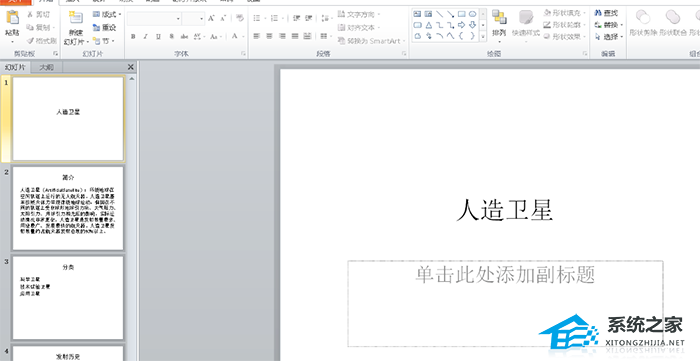PPT齿轮怎么画, PPT齿轮怎么画?最近有用户想在PPT幻灯片里自己画齿轮,怎么办?其实方法很简单。你不需要编辑多边形和顶点。只需要PPT自带的星形和正圆图形,就可以做三次布尔运算。
我们来看看具体操作。

我们先来看看gif动画教程。
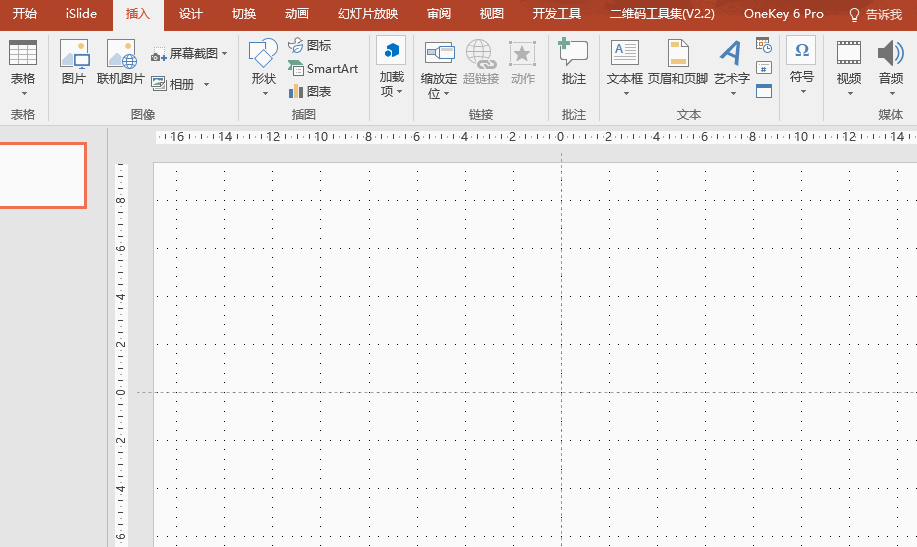
接下来是分解图片的教程。
我们先观察一下齿轮的形状,看看PPT里是什么形状的。
这时我们可以看到,星星有点像齿轮,但它的锯齿是尖角,锯齿之间的距离也是尖角。我们平时看到的齿轮锯齿是直角,锯齿之间的距离也是直角。
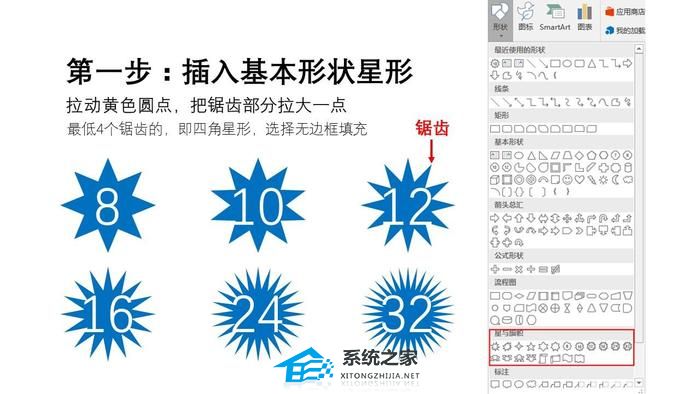
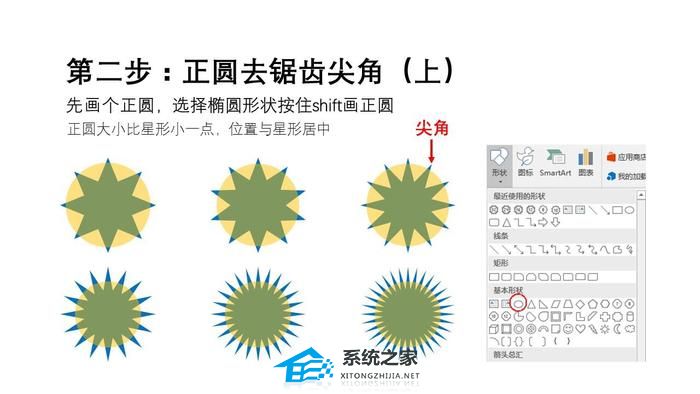
插入尽可能多的锯齿齿轮。
注意:锯齿部分放大是因为我们后面会切掉一部分。锯齿部分太短,切不掉。
为了方便起见,我将圆形设置为透明填充。
然后运行布尔运算交集,交集就是保留两个图形重叠的部分,把不重叠的剪掉。
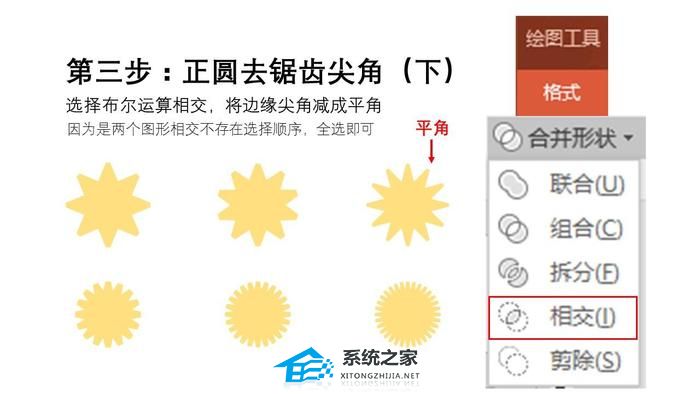
注:为什么正圆要比星星小?因为我们锯齿状的边缘并不锋利,它是平的。因此,我们需要一个圆来切掉尖角。至于平角切多宽,就看你的圈子有多大了。
当选择all运行布尔运算时,我们通常保持上图的颜色,也就是说,相交后,要保持圆形黄色。
此时,我又把它改成了蓝色,作为我们新一轮的基本图形。
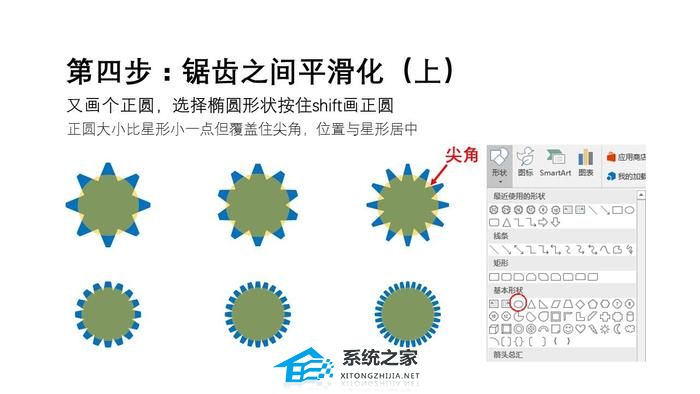
这一次,我们插入圆来平滑锯齿,因为星星中的锯齿之间仍然有尖角。
然后运行布尔运算union,就是把两个图不做任何裁剪的联合起来。
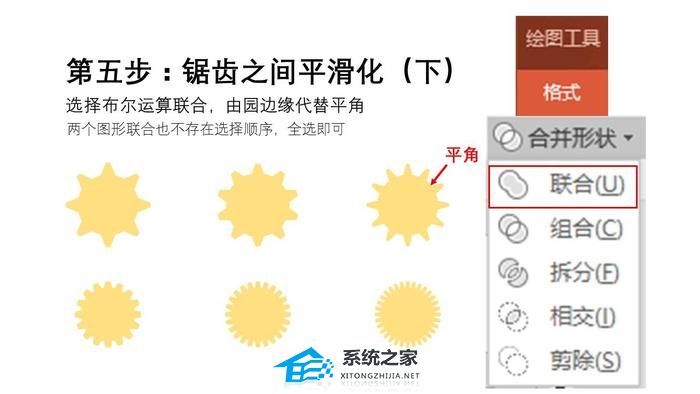
我又把它改成蓝色(放大一点,因为现在切割后的星线有点小,按住Ctrl Shift,用鼠标拉动图形的四个角,这样就可以原地放大不失真)作为我们新一轮的基础图形。

这次我们插入圆来切掉齿轮的中间部分,因为齿轮的中间部分是空心的。
再次运行布尔运算修剪。剪枝就是把原图的重叠部分被其他图扣除。第一个选中的图是原图,需要注意选择顺序。
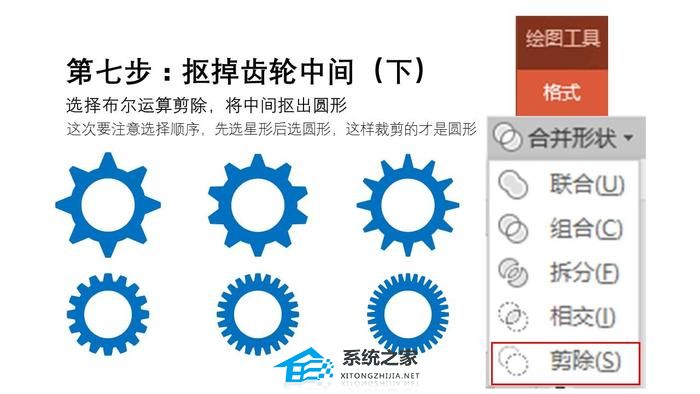
PPT齿轮怎么画,以上就是本文为您收集整理的PPT齿轮怎么画最新内容,希望能帮到您!更多相关内容欢迎关注。